3Ds MAX模型里的面去掉一个多边形的操作方法
时间:2022-10-26 17:38
3Ds MAX模型里的操作常常困扰着不少用户,下面笔者就分享了3Ds MAX模型里的面去掉一个多边形的操作方法,不懂的朋友一起来看看吧。
3Ds MAX模型里的面去掉一个多边形的操作方法

先在视口区画上两个面,这里都已转换成可编辑多边形了。一个大的长方形,一个小点的圆形。现在需在长方形中间扣个圆形出来。
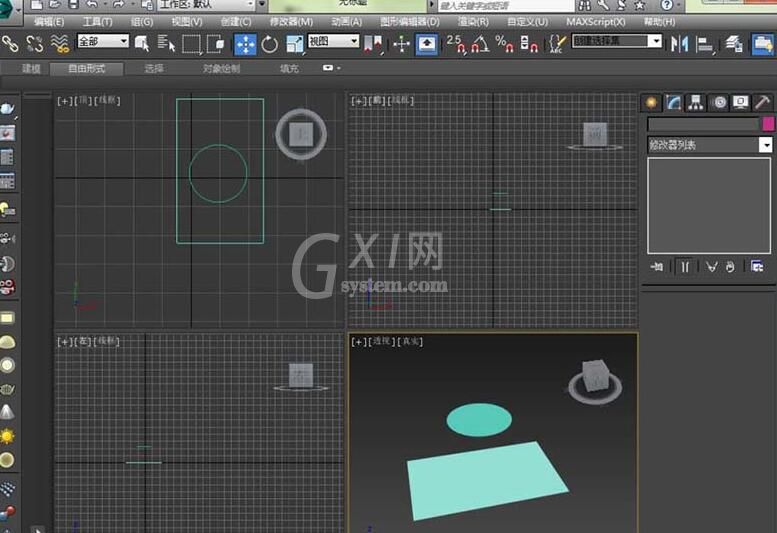
第一反应,应该是用布尔运算,不过布尔运算会导致很多乱七八糟的线。所以我们这里选择用复合对象中的图形合并。
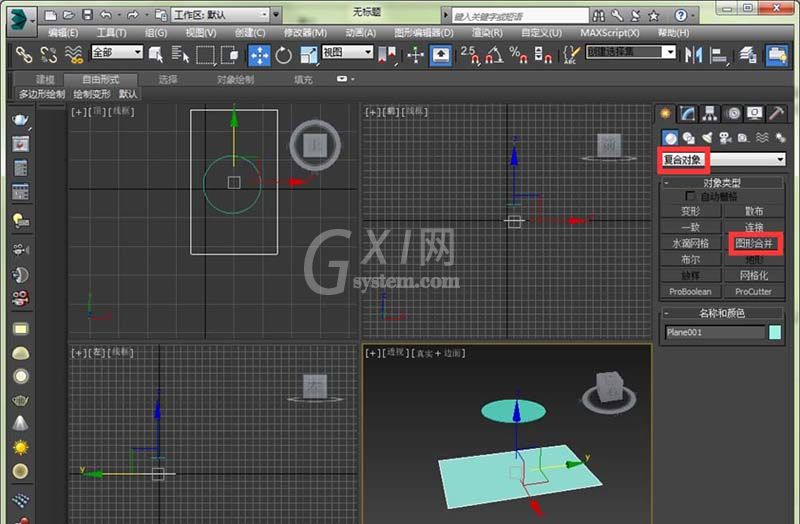
先选择圆形,转换成可编辑多边形,将边提取出来(因为在作图时边界线可没有这么简单)。
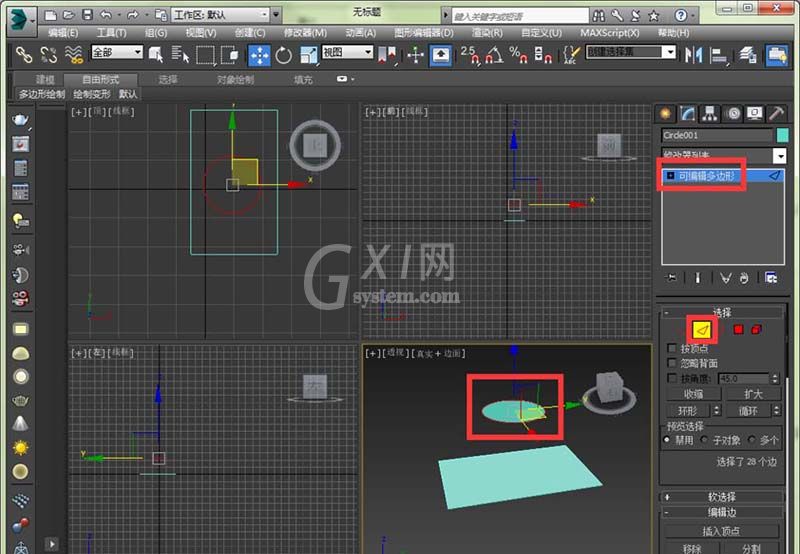
下拉修改面板,选择用所选图形创建图形,这样就能将边提取出来,然后命名。创建成功之后可以将原来的圆形隐藏起来,这里有一个新创建的圆形边。
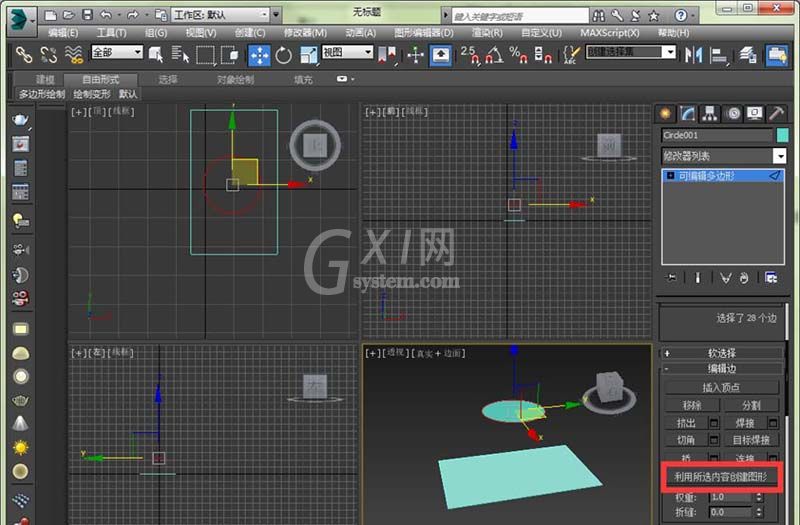
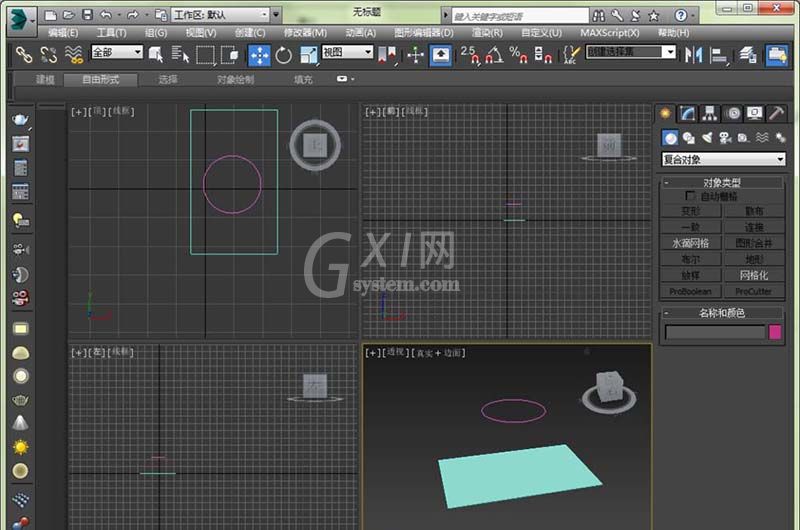
这时回到复合对象,先选择底部的长方形,然后选择图形合并,拾取图形,拾取刚刚创建的圆形
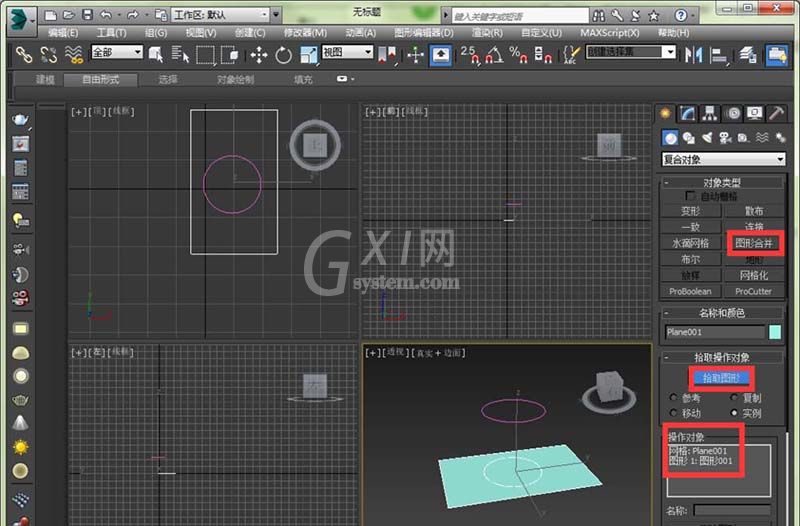
在右击这个长方形将其转换成可编辑多边形,把其他不需要用的图形隐藏起来。
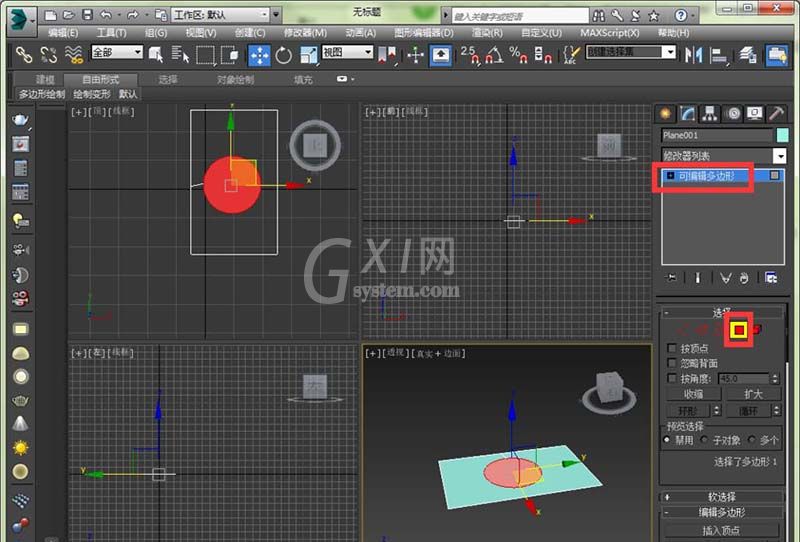
选择多边形,将中间的圆形选择,然后将其删除。这样就能将长方形中间扣个洞出来了。
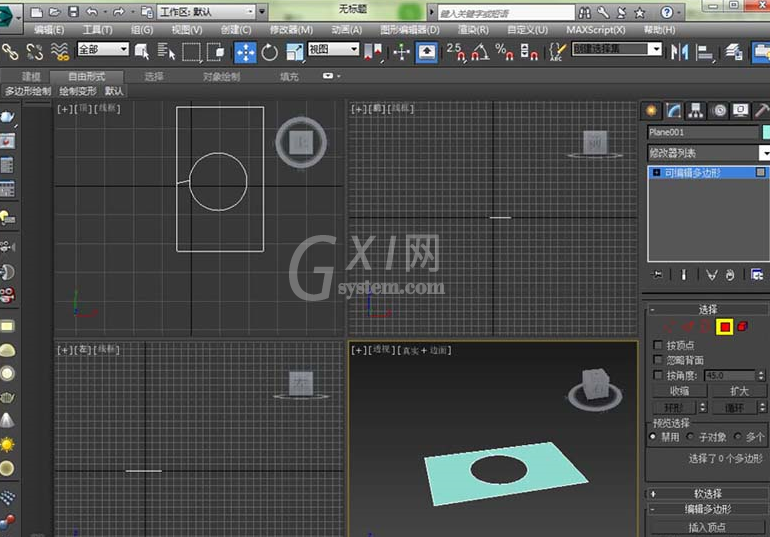
学完本文3Ds MAX模型里的面去掉一个多边形的方法,是不是觉得以后操作起来会更容易一点呢?



























